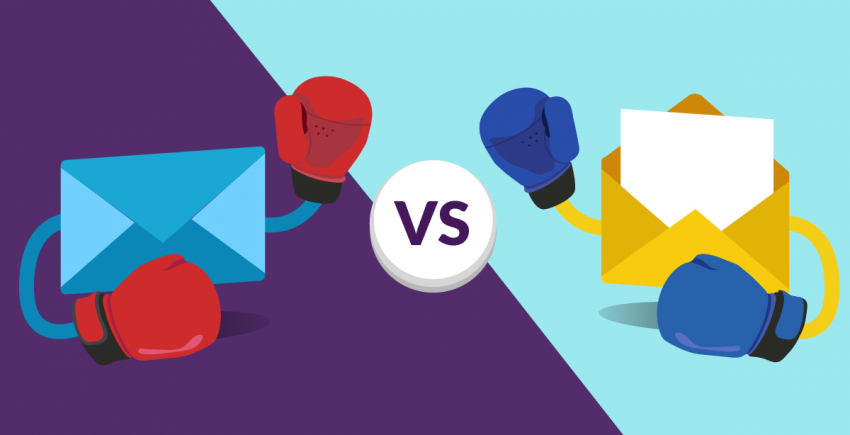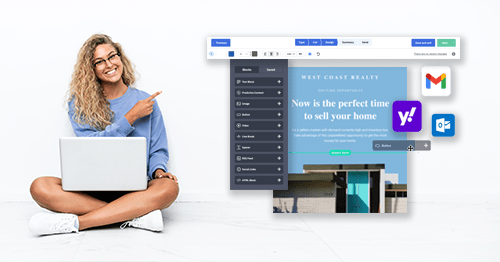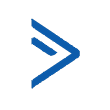เนื้อหาในบทความ
อินเทอร์เฟซรายงานเก่า
รายงานเก่านั้นให้บริการมานานมากแล้ว ฉันยังจำได้ตั้งแต่เมื่อฉันเริ่มเรียนรู้เกี่ยวกับการตลาดในปี 2008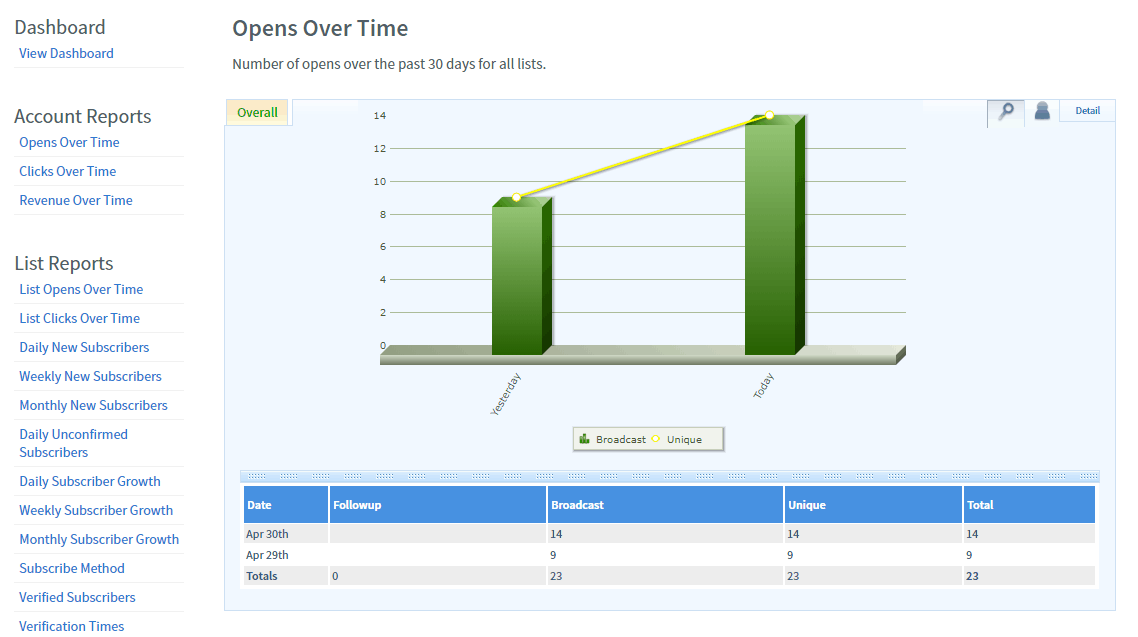 มันไม่ได้มีหน้าตาที่สวยงามอะไร แต่พวกเขามีตัวชี้วัดการตลาดอีเมลที่สำคัญ เช่น การเปิดและการคลิกเมื่อเวลาผ่านไป
มีรายงานอื่น ๆ อีกมากมายเช่นกัน ส่วนใหญ่ไม่ได้มีประโยชน์มากอะไรนัก มีเครื่องมือที่แสดงให้คุณเห็นการเติบโตของสมาชิกที่อาจมีประโยชน์
แต่โดยรวมแล้วมันมีหน้าตาน่าเกลียดและมันก็เป็นอินเตอร์เฟสที่รกหูรกตามาก นั่นเป็นสาเหตุที่ AWeber สร้างแผงควบคุมการรายงานใหม่
มันไม่ได้มีหน้าตาที่สวยงามอะไร แต่พวกเขามีตัวชี้วัดการตลาดอีเมลที่สำคัญ เช่น การเปิดและการคลิกเมื่อเวลาผ่านไป
มีรายงานอื่น ๆ อีกมากมายเช่นกัน ส่วนใหญ่ไม่ได้มีประโยชน์มากอะไรนัก มีเครื่องมือที่แสดงให้คุณเห็นการเติบโตของสมาชิกที่อาจมีประโยชน์
แต่โดยรวมแล้วมันมีหน้าตาน่าเกลียดและมันก็เป็นอินเตอร์เฟสที่รกหูรกตามาก นั่นเป็นสาเหตุที่ AWeber สร้างแผงควบคุมการรายงานใหม่
อินเทอร์เฟซการรายงานใหม่ของ AWeber และสิ่งที่นำเสนอ
สิ่งแรกที่คุณจะสังเกตเห็นเกี่ยวกับรายงานใหม่คือ มันมีหน้าตาน่ารักกว่าเดิมมากและมีรายงานให้เลือกน้อยกว่า: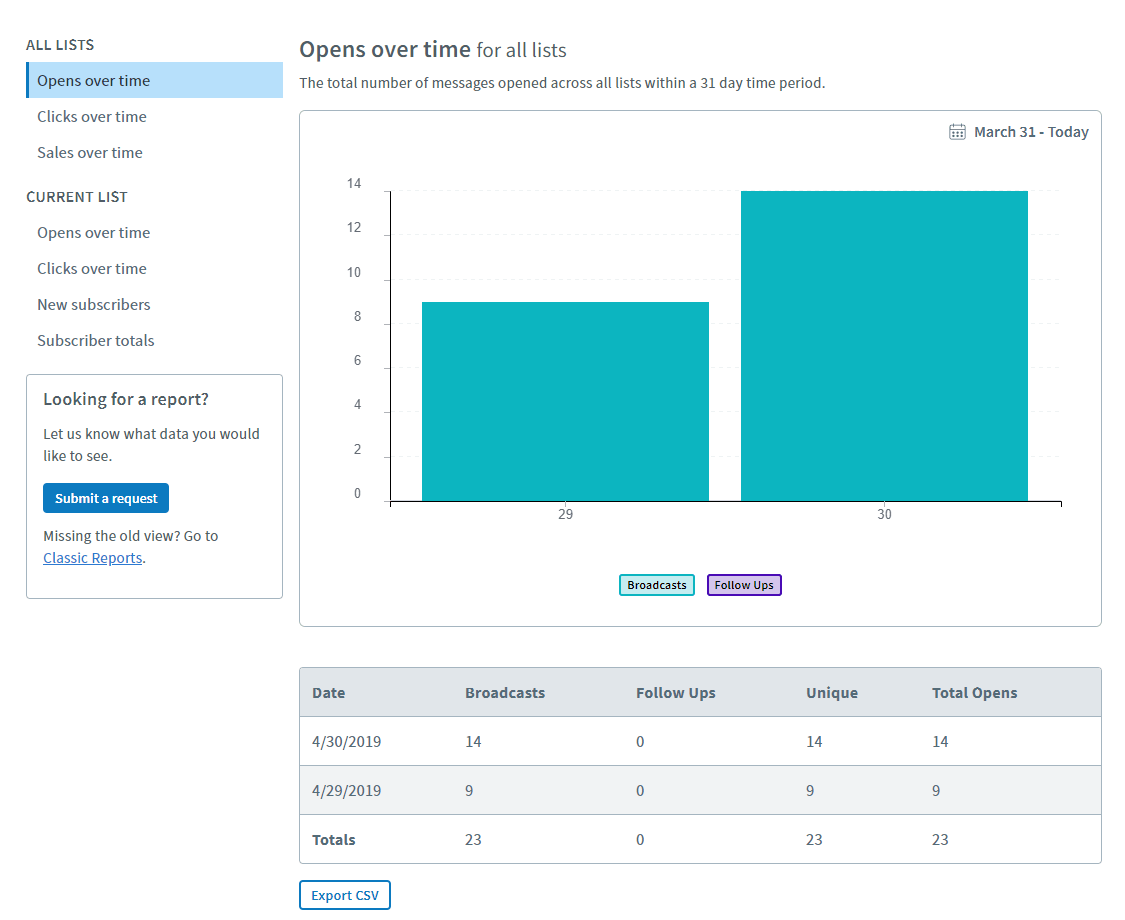 มีสิ่งสำคัญของการติดตามการตลาดผ่านอีเมลอยู่ที่นั่น แต่ก็ไม่ใช่ “สิ่งพิเศษ” อะไร ฉันคาดหวังว่า AWeber จะเพิ่มเครื่องมือรายงานอื่น ๆ อีกเมื่อเวลาผ่านไป
ขณะนี้คุณสามารถดูข้อมูลบางรายการในทุกรายการ (เช่น การเปิดอีเมลหรือคลิก) ในขณะที่รายการอื่น ๆ สามารถดูได้แบบรายการต่อรายการ (เช่น สมาชิกใหม่)
โดยรวมแล้วมีรายงานที่ไม่ซ้ำกันห้าประเภท
คุณสามารถเห็นอีเมลเปิดได้ทุกวัน รวมถึงการคลิกลิงก์อีเมล (ถ้ามี):
มีสิ่งสำคัญของการติดตามการตลาดผ่านอีเมลอยู่ที่นั่น แต่ก็ไม่ใช่ “สิ่งพิเศษ” อะไร ฉันคาดหวังว่า AWeber จะเพิ่มเครื่องมือรายงานอื่น ๆ อีกเมื่อเวลาผ่านไป
ขณะนี้คุณสามารถดูข้อมูลบางรายการในทุกรายการ (เช่น การเปิดอีเมลหรือคลิก) ในขณะที่รายการอื่น ๆ สามารถดูได้แบบรายการต่อรายการ (เช่น สมาชิกใหม่)
โดยรวมแล้วมีรายงานที่ไม่ซ้ำกันห้าประเภท
คุณสามารถเห็นอีเมลเปิดได้ทุกวัน รวมถึงการคลิกลิงก์อีเมล (ถ้ามี):
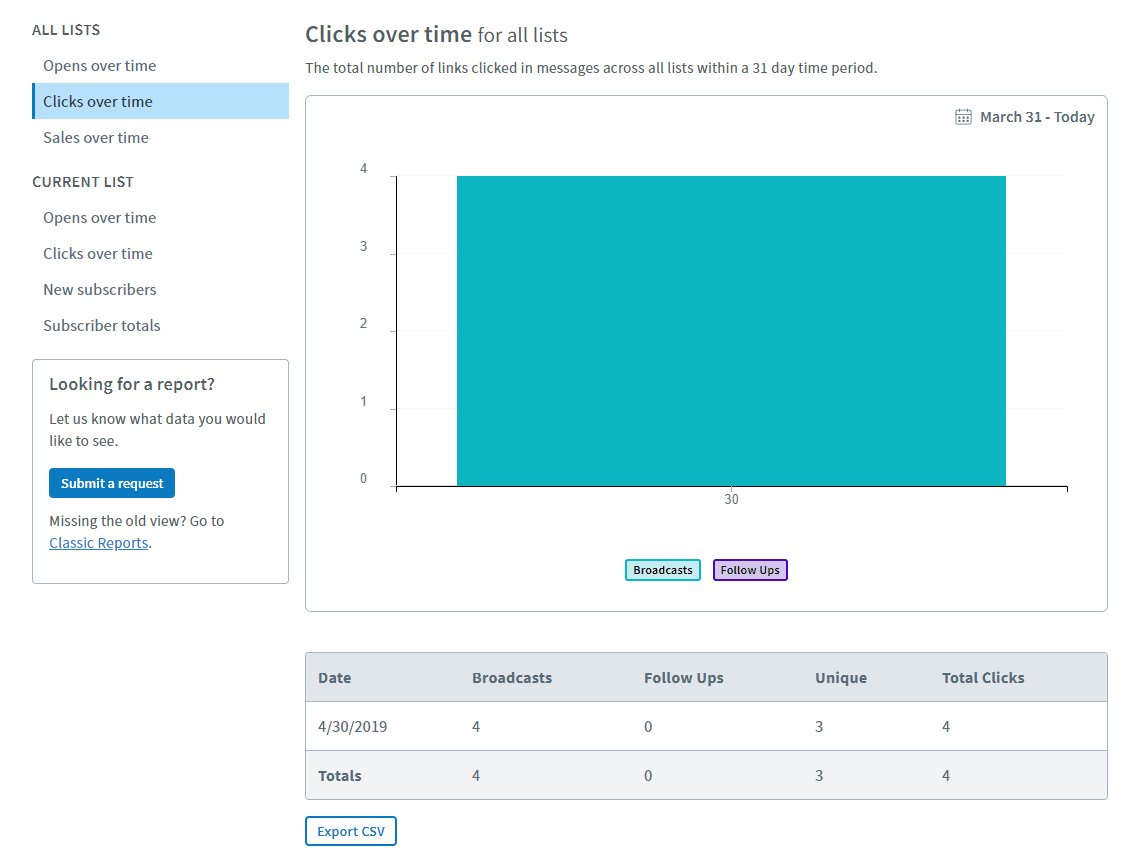 สิ่งสำคัญที่ขาดหายไปคือ ความสามารถในการดูจำนวนอีเมลที่คุณส่ง ขณะนี้คุณไม่เห็นเปอร์เซ็นต์ของผู้ใช้ที่เปิดหรือคลิกลิงก์ในอีเมล
ที่ด้านบนของรายงานเหล่านั้น คุณสามารถดูอัตราการแปลงอีเมลของคุณ โดยการติดตามยอดขายที่มาจากอีเมลที่คุณส่งออก คุณทำได้โดยเปิดใช้งานการติดตามการขาย ซึ่งใช้การเพิ่มข้อมูลโค้ดขนาดเล็ก (AWeber มอบให้คุณ) ไปยังหน้าการขายในเว็บไซต์ของคุณ:
สิ่งสำคัญที่ขาดหายไปคือ ความสามารถในการดูจำนวนอีเมลที่คุณส่ง ขณะนี้คุณไม่เห็นเปอร์เซ็นต์ของผู้ใช้ที่เปิดหรือคลิกลิงก์ในอีเมล
ที่ด้านบนของรายงานเหล่านั้น คุณสามารถดูอัตราการแปลงอีเมลของคุณ โดยการติดตามยอดขายที่มาจากอีเมลที่คุณส่งออก คุณทำได้โดยเปิดใช้งานการติดตามการขาย ซึ่งใช้การเพิ่มข้อมูลโค้ดขนาดเล็ก (AWeber มอบให้คุณ) ไปยังหน้าการขายในเว็บไซต์ของคุณ:
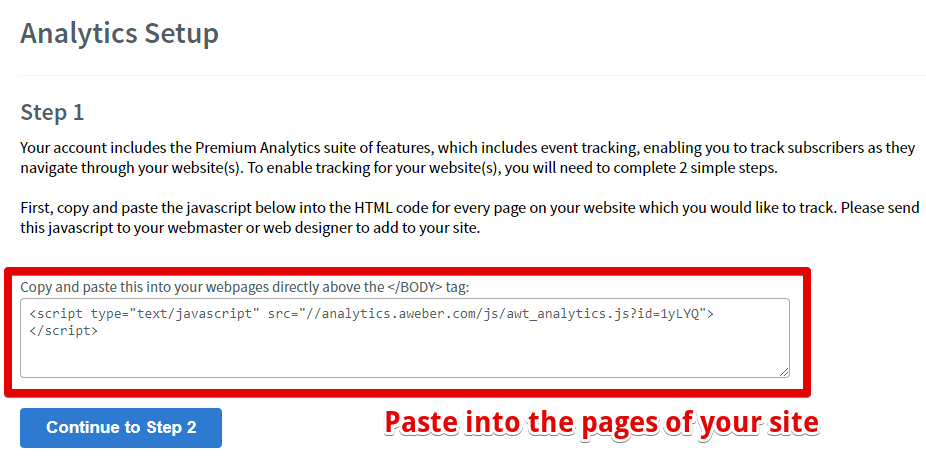 และสุดท้ายก็มีรายงานที่แสดงสมาชิกใหม่ของคุณในช่วงเวลาหนึ่ง (คุณสามารถเลือกรายวัน รายสัปดาห์หรือรายเดือนได้) หรือยอดรวมสมาชิกของคุณ
และสุดท้ายก็มีรายงานที่แสดงสมาชิกใหม่ของคุณในช่วงเวลาหนึ่ง (คุณสามารถเลือกรายวัน รายสัปดาห์หรือรายเดือนได้) หรือยอดรวมสมาชิกของคุณ
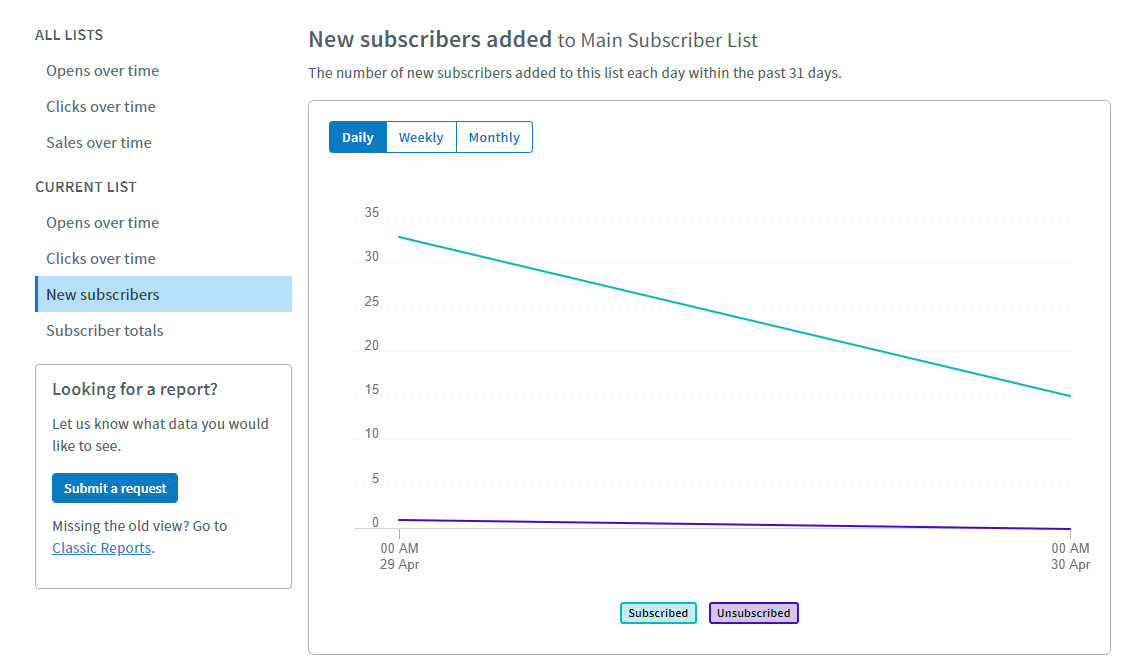 รายงานเหล่านี้แสดงให้คุณเห็นเฉพาะสมาชิกสำหรับแต่ละรายการเท่านั้น ไม่ใช่บัญชีของคุณโดยรวม
รายงานเหล่านี้แสดงให้คุณเห็นเฉพาะสมาชิกสำหรับแต่ละรายการเท่านั้น ไม่ใช่บัญชีของคุณโดยรวม
การวิเคราะห์อีเมลและรายงานส่วนบุคคล
รายงานของ AWeber ครอบคลุมพื้นฐานทั้งหมดให้แก่คุณ แต่ข้อมูลที่จะเป็นประโยชน์จริง ๆ ในรายงานนั้นยังไม่มี ฉันหวังว่าพวกเขาจะมีการเพิ่มบางอย่างลงไปในอนาคต จะเป็นการดีหากคุณสามารถดูการยกเลิกการเป็นสมาชิก การตีกลับหรือการร้องเรียนกับอีเมลแต่ละฉบับได้ คุณสามารถรับข้อมูลนี้ได้ แต่มันไม่ได้อยู่ในส่วน “รายงาน” คุณจะต้องค้นหาอีเมลแต่ละฉบับในส่วน “ข้อความ” ในบัญชีของคุณแทน: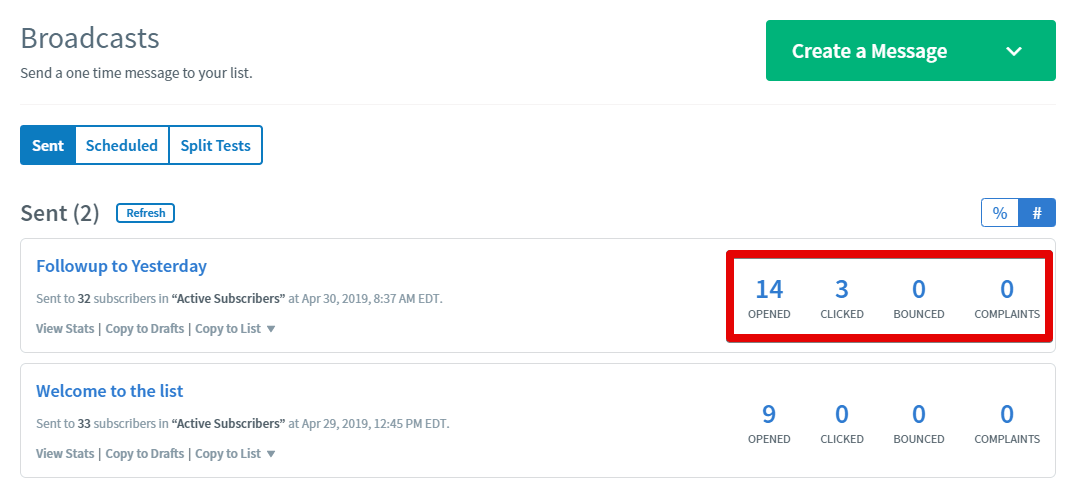 คุณสามารถคลิก “ดูสถิติ” ที่ด้านล่างชื่อของอีเมลแต่ละฉบับเพื่อดูรายละเอียดเพิ่มเติมได้ แม้ว่ามันจะไม่ได้ระบุชัดเจนหรือหาได้ง่ายนัก
คุณสามารถคลิก “ดูสถิติ” ที่ด้านล่างชื่อของอีเมลแต่ละฉบับเพื่อดูรายละเอียดเพิ่มเติมได้ แม้ว่ามันจะไม่ได้ระบุชัดเจนหรือหาได้ง่ายนัก
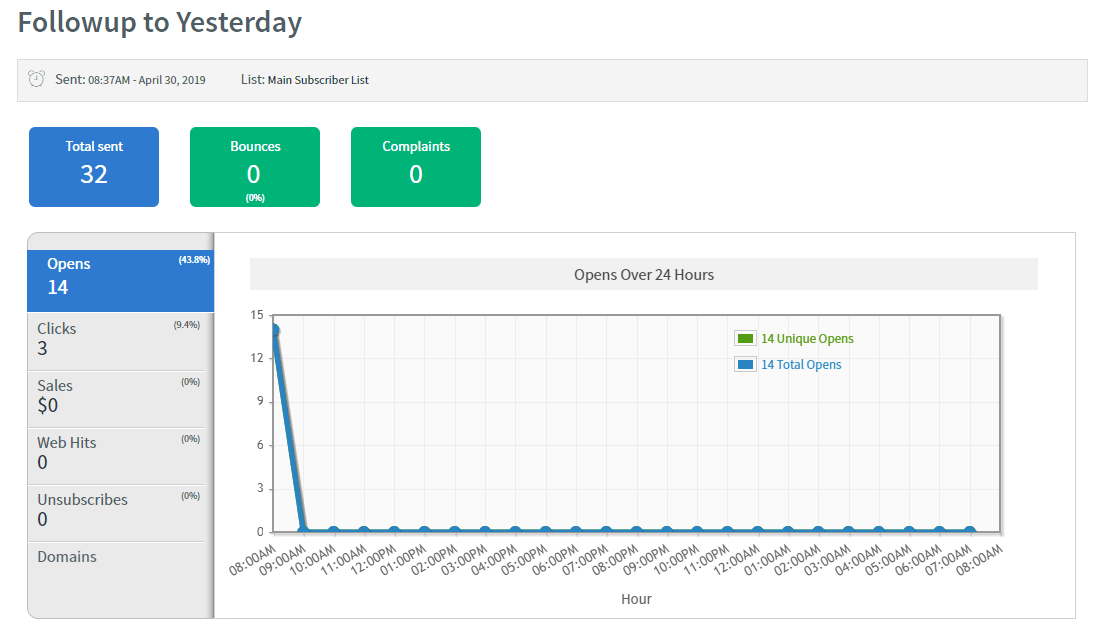 เช่นเดียวกับข้อมูลจากการทดสอบ Split Test เนื่องจากไม่มีรายงานรายละเอียดเกี่ยวกับประสิทธิภาพ
เช่นเดียวกับข้อมูลจากการทดสอบ Split Test เนื่องจากไม่มีรายงานรายละเอียดเกี่ยวกับประสิทธิภาพ
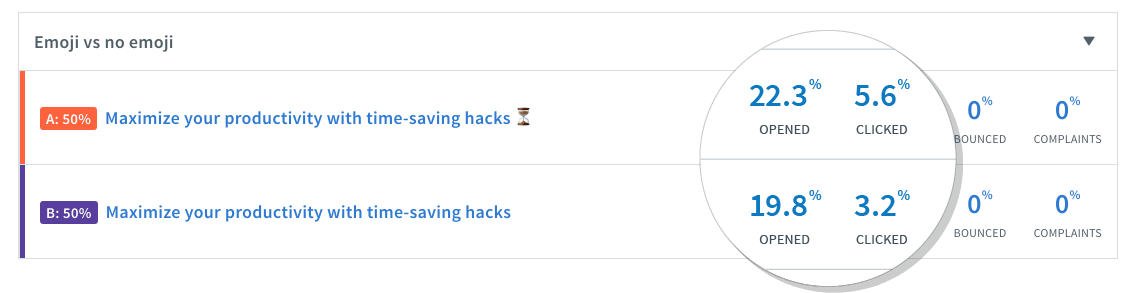 รายงานสำหรับแต่ละแคมเปญอัตโนมัติก็น่าจะมีประโยชน์เช่นกัน
โดยรวมแล้ว พวกเขามีข้อมูลนำเสนอให้อยู่ แต่มันมีเพียงเล็กน้อย ไม่สะดวกในการเข้าถึงและอาจไม่มีประโยชน์เท่าที่นำเสนอทั้งหมดไว้ในส่วนการรายงานเดียว
รายงานสำหรับแต่ละแคมเปญอัตโนมัติก็น่าจะมีประโยชน์เช่นกัน
โดยรวมแล้ว พวกเขามีข้อมูลนำเสนอให้อยู่ แต่มันมีเพียงเล็กน้อย ไม่สะดวกในการเข้าถึงและอาจไม่มีประโยชน์เท่าที่นำเสนอทั้งหมดไว้ในส่วนการรายงานเดียว
แสดงผลสถิติอย่างรวดเร็วใน QuickStats
ฟีเจอร์ที่ดีอย่างหนึ่งคือ ถ้าคุณกำหนดเวลาส่งอีเมล คุณสามารถรับรายงานสรุปสถิติสำคัญของอีเมล์เริ่มต้นโดยอัตโนมัติ: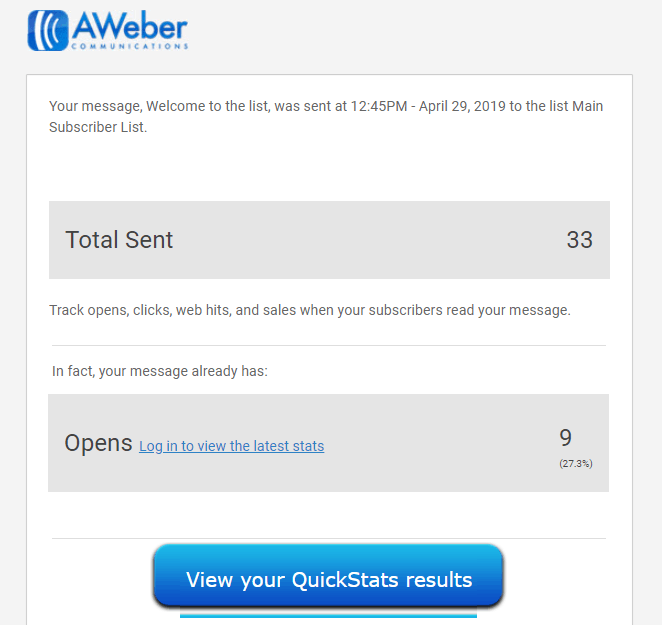 มันจะแสดงอีเมลทั้งหมดที่ส่ง อีเมลที่เปิดและลิงก์อีเมลที่คลิก (ถ้ามี) มันรวมและเชื่อมโยงคุณไปยังรายงานอีเมลแต่ละฉบับใน AWeber
มันจะแสดงอีเมลทั้งหมดที่ส่ง อีเมลที่เปิดและลิงก์อีเมลที่คลิก (ถ้ามี) มันรวมและเชื่อมโยงคุณไปยังรายงานอีเมลแต่ละฉบับใน AWeber
การส่งออกข้อมูลของรายงาน
 AWeber มีปุ่มส่งออกที่สะดวกสำหรับแต่ละรายงานในอินเทอร์เฟซการรายงานใหม่ซึ่งสร้าง CSV สำหรับคุณ มันไม่สวย แต่มีการจัดระเบียบที่ดีและมีประโยชน์ หากคุณต้องการวิเคราะห์ข้อมูลของคุณเพื่อให้ได้รายละเอียดเพิ่มเติม
มันอาจจะดีถ้าคุณสามารถส่งออกรายงานเป็น PDF ด้วยกราฟที่น่าสนใจ แต่มันยังไม่สามารถทำได้ในตอนนี้
AWeber มีปุ่มส่งออกที่สะดวกสำหรับแต่ละรายงานในอินเทอร์เฟซการรายงานใหม่ซึ่งสร้าง CSV สำหรับคุณ มันไม่สวย แต่มีการจัดระเบียบที่ดีและมีประโยชน์ หากคุณต้องการวิเคราะห์ข้อมูลของคุณเพื่อให้ได้รายละเอียดเพิ่มเติม
มันอาจจะดีถ้าคุณสามารถส่งออกรายงานเป็น PDF ด้วยกราฟที่น่าสนใจ แต่มันยังไม่สามารถทำได้ในตอนนี้


![วิธียกเลิกบัญชี AWeber ของคุณ [+ รับเงินคืน]](https://dt2sdf0db8zob.cloudfront.net/wp-content/uploads/2019/05/How-to-Cancel-AWeber-850x435.jpg)
![7 บริการทดลองใช้การตลาดผ่านอีเมลฟรีที่ดีที่สุดใน [2025]](https://dt2sdf0db8zob.cloudfront.net/wp-content/uploads/2019/05/Email-Marketing-850x446.jpg)
![7 บริการทดลองใช้การตลาดผ่านอีเมลฟรีที่ดีที่สุดใน [2025]](https://dt2sdf0db8zob.cloudfront.net/wp-content/uploads/2019/03/alliedeckerheadshots.jpg)